En tant qu'administrateur de bureau, vous comprenez l'importance d'ajouter une touche professionnelle à votre travail. L'ajout d'une signature numérique à vos documents Microsoft Excel permet de vérifier votre travail et de s'assurer que vos destinataires savent qu'il provient d'une source fiable, que vous rédigiez des rapports ou des feuilles de calcul. Nous allons vous présenter chaque étape de l'ajout d'une signature dans Excel afin qu'il vous soit plus facile de donner à votre travail un niveau supplémentaire de légitimité.
Znaczenie podpisów w programie Excel
C'est une étape rapide mais importante que d'inclure une signature numérique dans vos documents Excel, ce qui permet de déjouer les fraudes et de garantir la véracité de votre travail. Disposer d'une méthode sûre de vérification des documents est aujourd'hui plus important que jamais, compte tenu de l'essor de la communication numérique et du travail à distance.
W kontekście zawodowym podpis w programie Excel ma kluczowe znaczenie, ponieważ działa jako prawna reprezentacja tożsamości. Możesz szybko i łatwo dodać podpis do swoich dokumentów Excel, postępując zgodnie z instrukcjami zawartymi w tym przewodniku. Pozwoli to zaoszczędzić czas i da pewność, że praca jest bezpieczna.
Jak dodać podpis w programie Excel krok po kroku
- Otwórz dokument Excel, do którego chcesz dodać podpis.
- Kliknij zakładkę "Plik" w lewym górnym rogu ekranu.
- Kliknij "Informacje", a następnie wybierz "Chroń skoroszyt" z rozwijanego menu.
- Kliknij "Dodaj podpis cyfrowy" i postępuj zgodnie z instrukcjami, aby skonfigurować swój cyfrowy identyfikator.
- Po skonfigurowaniu cyfrowego identyfikatora wybierz obszar w dokumencie Excel, w którym chcesz wstawić swój podpis.
- Kliknij zakładkę "Wstaw", a następnie wybierz "Linia podpisu" z rozwijanego menu.
- Wypełnij niezbędne informacje, takie jak imię i nazwisko oraz tytuł.
- Kliknij "OK", a linia podpisu zostanie wstawiona do dokumentu.
- Aby podpisać dokument, kliknij linię podpisu i wybierz opcję "Podpisz" z menu rozwijanego.
- Użyj swojego cyfrowego identyfikatora, aby podpisać dokument i kliknij "OK".
Postępując zgodnie z tymi instrukcjami, będziesz w stanie szybko i łatwo dodać podpis cyfrowy do swoich dokumentów Excel, co zapewni wiarygodność i rzetelność twoich wysiłków.
Jak utworzyć własny podpis cyfrowy?
Bien qu'il soit essentiel d'ajouter une signature numérique à vos documents Excel, il peut parfois être difficile d'en trouver une qui soit distinctive et soignée. C'est le cas ici, Artlogo est utile. Artlogo fournit des signatures numériques manuscrites, des logos et des filigranes pour donner à vos documents et à votre marque un aspect plus distinctif.
The procedure is straightforward: you may either draw your signature using a computer, tablet, or mobile device, or you can get a professionally produced odręczny podpis. Artlogo's staff of calligraphers, designers, and brand advisors will begin creating your signature as soon as you place your order.
Dzięki Artlogo możesz zwiększyć świadomość marki, wyróżnić się na tle konkurencji i pozostać na szczycie świadomości swoich klientów. Zaufaj ich usługom i użyj charakterystycznego i spersonalizowanego podpisu, aby zademonstrować swoją wiedzę i dbałość o szczegóły.
Jak dodać podpis w programie Excel za pomocą okna dialogowego
Aby dodać podpis cyfrowy w programie Excel, można również użyć metody okna dialogowego. Oto jak to zrobić:
- Otwórz dokument Excel, do którego chcesz dodać podpis.
- Kliknij zakładkę "Wstaw" i wybierz "Linia podpisu" z rozwijanego menu.
- W oknie dialogowym "Ustawienia podpisu" wprowadź niezbędne informacje, takie jak imię i nazwisko oraz tytuł, a następnie wybierz opcje dotyczące szczegółów podpisu.
- Kliknij "OK", aby wstawić linię podpisu do dokumentu.
- Aby podpisać dokument, kliknij prawym przyciskiem myszy wiersz podpisu i wybierz opcję "Podpisz" z menu rozwijanego.
- Użyj swojego cyfrowego identyfikatora, aby podpisać dokument i kliknij "OK".
Jak wstawić obraz podpisu w programie Excel?
Si vous préférez utiliser une image de signature plutôt qu'une signature numérique, vous pouvez toujours l'ajouter facilement à vos documents Excel. Voici comment procéder :
- Zeskanuj lub zrób zdjęcie swojego podpisu i zapisz je jako plik graficzny (JPEG, PNG itp.).
- Otwórz dokument Excel, w którym chcesz wstawić podpis.
- Kliknij zakładkę "Wstaw", a następnie wybierz "Zdjęcia" z rozwijanego menu.
- Wybierz plik obrazu podpisu i kliknij "Wstaw".
- W razie potrzeby dostosuj rozmiar i położenie obrazu.
- Aby uczynić podpis przezroczystym, kliknij obraz, a następnie wybierz opcję "Formatuj" z zakładki "Narzędzia obrazów".
- Kliknij "Kolor", a następnie wybierz "Ustaw kolor przezroczysty".
- Kliknij białą część podpisu, aby uczynić ją przezroczystą.
- Zapisz dokument, a obraz podpisu zostanie do niego dodany.
Jeśli chcesz zachować osobisty charakter, a jednocześnie zabezpieczyć swoje dokumenty Excel, użycie obrazu podpisu może być wspaniałą alternatywą. Aby zapobiec bezprawnemu użyciu, należy przechowywać plik obrazu w bezpiecznym miejscu.
Jak dodać podpis do Excela na Androidzie?
Dodawanie podpisu do programu Excel na urządzeniu z systemem Android jest tak samo proste, jak na komputerze. Oto jak to zrobić:
- Otwórz aplikację Excel na urządzeniu z systemem Android.
- Stuknij komórkę, w której chcesz dodać podpis.
- Stuknij ikonę "Wstaw" (wygląda jak znak plus).
- Wybierz opcję "Obraz" z menu.
- Wybierz plik obrazu podpisu z pamięci urządzenia.
- W razie potrzeby dostosuj rozmiar i położenie obrazu.
- Zapisz dokument, a obraz podpisu zostanie do niego dodany.
Możesz szybko i łatwo spersonalizować swoje dokumenty Excel w podróży, postępując zgodnie z tymi prostymi metodami. Niezależnie od tego, czy jesteś w biurze, czy pracujesz w domu, podpisywanie dokumentów programu Excel zapewnia profesjonalizm i buduje zaufanie klientów i współpracowników.
Jak mogę zapisać podpis w programie Excel?
Zapisanie podpisu w programie Excel może zaoszczędzić czas i wysiłek podczas dodawania go do przyszłych dokumentów. Oto jak to zrobić:
- Wstaw swój podpis w sposób opisany powyżej.
- Kliknij obraz podpisu prawym przyciskiem myszy i wybierz opcję "Kopiuj" z menu rozwijanego.
- Kliknij zakładkę "Plik" i wybierz "Opcje".
- Wybierz "Dostosuj wstążkę", a następnie kliknij "Nowa karta".
- Zmień nazwę nowej karty na "Podpis" i kliknij "OK".
- Kliknij nową kartę "Podpis" i wybierz "Nowa grupa".
- Zmień nazwę nowej grupy na "Mój podpis" i kliknij "OK".
- Po wybraniu opcji "Mój podpis" kliknij przycisk "Dodaj".
- Nazwij swój podpis, a następnie kliknij go prawym przyciskiem myszy.
- Kliknij "Wklej", aby wkleić obraz podpisu.
- Kliknij "OK", aby zapisać podpis.
Teraz wystarczy kliknąć opcję "Podpis", wybrać "Mój podpis", a następnie kliknąć zapisany podpis za każdym razem, gdy chcesz dodać podpis do dokumentu. Czas zostanie zaoszczędzony, a dokumenty będą spójne.
Wskazówki dotyczące tworzenia skutecznego podpisu
Istnieje kilka wskazówek, o których należy pamiętać, aby stworzyć skuteczny podpis w programie Excel. Upewnij się, że Twój podpis jest wyraźny i czytelny. Dzięki temu będzie jasne, kto podpisuje dokument i że jest on łatwy do zrozumienia.
Zastanów się nad umieszczeniem daty w swoim podpisie. Może to być pomocne ze względów prawnych lub finansowych, a także pomaga określić ramy czasowe dokumentu.
Upewnij się, że przechowujesz kopię swojego podpisu w chronionym miejscu, takim jak folder chroniony hasłem lub bezpieczna usługa przechowywania w chmurze. Zapewni to bezpieczeństwo dokumentów i pomoże zapobiec niezgodnemu z prawem wykorzystaniu podpisu.
Jak utworzyć podpis graficzny w programie Excel?
Il est essentiel de se présenter de manière soignée et professionnelle dans toutes vos conversations, y compris dans les courriels et les documents écrits. L'utilisation d'Excel pour créer une signature graphique est l'une des techniques permettant d'y parvenir. Pour créer une signature visuellement attrayante, suivez les étapes suivantes :
Krok 1: Otwórz nowy dokument Excel i wybierz zakładkę Wstaw.
Krok 2: Kliknij opcję Obraz i wybierz obraz, którego chcesz użyć w podpisie.
Krok 3: Po wstawieniu obrazu dostosuj jego rozmiar i położenie zgodnie z własnymi preferencjami.
Krok 4: Dodaj swoje imię i nazwisko oraz wszelkie inne istotne szczegóły, wstawiając pole tekstowe z zakładki Wstaw.
Krok 5: Dostosuj czcionkę, rozmiar i kolor tekstu do swojego brandingu lub osobistych preferencji.
Krok 6: Zgrupuj obraz i tekst, zaznaczając oba obiekty i klikając prawym przyciskiem myszy, aby wybrać opcję Grupuj.
Krok 7: Zapisz obraz w formacie PNG lub JPEG.
Krok 8: Otwórz Outlooka i przejdź do ustawień podpisu.
Krok 9: Wybierz opcję utworzenia nowego podpisu i wklej obraz w polu podpisu.
Krok 10: Zapisz nowy podpis i przetestuj go, wysyłając wiadomość e-mail do siebie lub współpracownika.
Szybką, ale skuteczną metodą na poprawę profesjonalnego wizerunku i pozostawienie trwałego wrażenia na klientach i współpracownikach jest utworzenie graficznego podpisu w programie Excel. Możesz stworzyć przyciągający wzrok i edukacyjny podpis, postępując zgodnie z poniższymi instrukcjami. Przetestuj swój nowy podpis w różnych klientach poczty e-mail.
Korzyści z dodania podpisu w programie Excel
Les signatures Excel offrent de nombreux avantages, en plus d'améliorer votre image professionnelle. L'automatisation du processus de signature permet de gagner du temps en supprimant la nécessité d'imprimer, de signer, scannerd'imprimer, de signer, de scanner et d'envoyer des documents par la poste. Deuxièmement, elle accroît la sécurité en garantissant que seuls les signataires autorisés peuvent signer le document. De plus, l'utilisation de la même signature dans toutes les communications favorise l'uniformité et l'image de marque. Enfin, le fait d'utiliser moins de papier et d'encre contribue à créer une atmosphère sans papier, ce qui rend le lieu de travail plus écologique.
Wnioski
En conclusion, l'ajout d'une signature dans Excel est une méthode simple et rapide pour paraître plus professionnel et rationaliser votre travail. Ces lignes directrices détaillées vous aideront à produire une signature visuellement attrayante qui représente votre marque ou votre personnalité. Cela permet non seulement d'améliorer sécurité et de gagner du temps, mais aussi d'encourager un bureau sans papier. Pour faire une bonne première impression sur les clients et les collègues en tant qu'administrateur de bureau, il est essentiel de prêter attention aux moindres détails, tels que votre signature de courrier électronique.
Les droits d'auteur et les droits voisins
Dans le monde des affaires, l'ajout d'une touche personnelle à votre signature numérique peut vraiment faire la différence. À l'adresse Artlogonous sommes fiers d'aider les professionnels à créer leurs propres signatures manuscrites professionnelles et personnalisées. signatures manuscrites professionnelles et personnalisées pour Excel, faisant de la signature de n'importe quel document une expérience élégante et significative. Laissez-nous vous aider à marquer le monde numérique de votre empreinte.


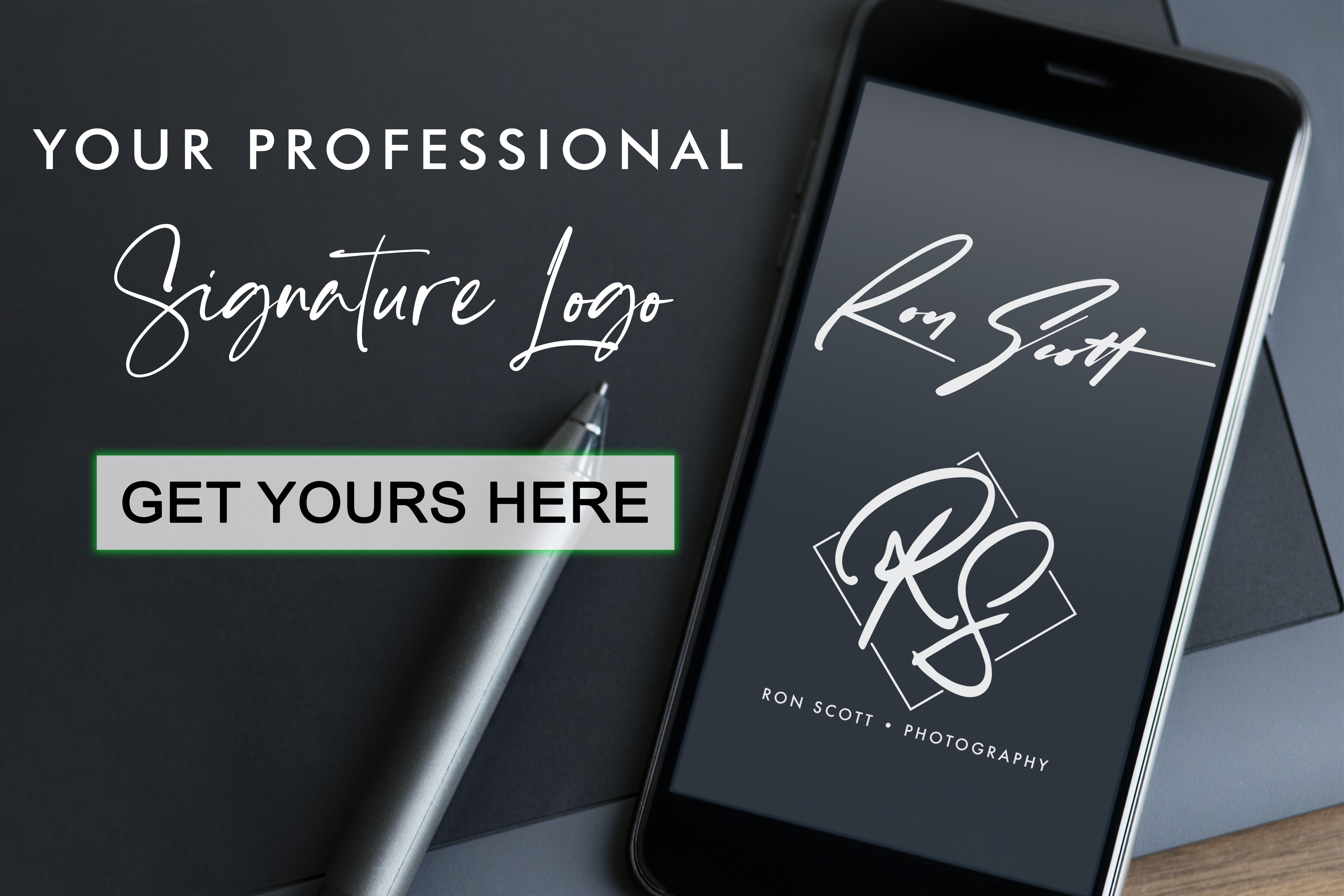





















Partager avec :